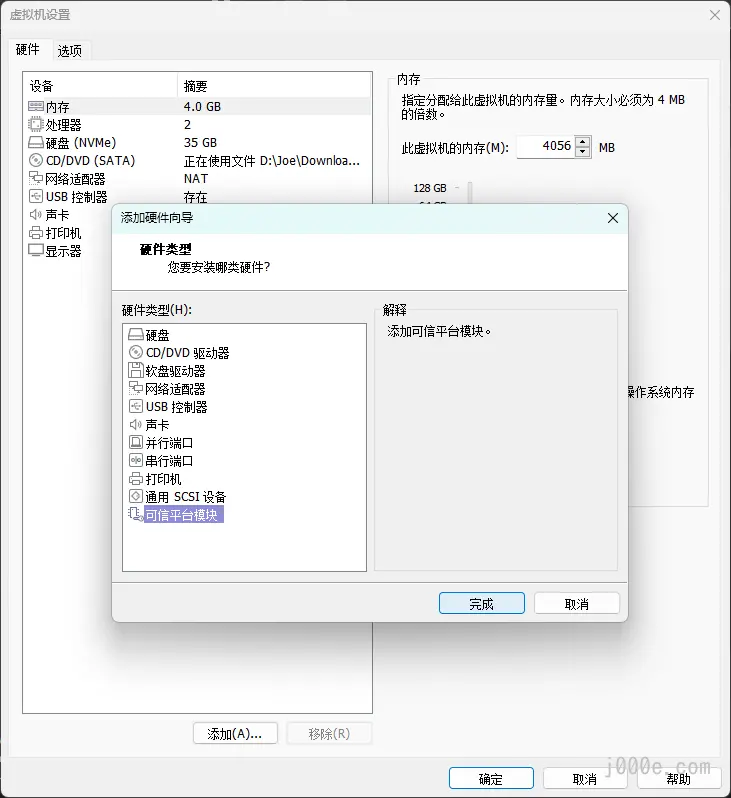Windows 11 系统要求
这些是在电脑上安装 Windows 11 的最低系统要求。如果您的设备不满足这些要求,您可能无法在设备上安装 Windows 11,建议您考虑购买 一台新电脑。如果您不确定您的电脑是否满足这些要求,可以咨询您的原始设备制造商 (OEM);如果您的设备已经在运行 Windows 10,您可以使用 电脑健康状况检查应用 来评估兼容性。请注意,此应用不会检查显卡或显示器,因为大多数的兼容设备都能满足以下列出的要求。您的设备必须 已安装 Windows 10 的 2004 或更高版本,才能升级。可在‘设置 > 更新和安全’中的 Windows 更新功能中获取免费更新。
| 处理器 | 1 GHz 或更快的 支持 64 位的处理器(双核或多核)或系统单芯片 (SoC)。 |
|---|---|
| 内存 | 4 GB。 |
| 存储 | 64 GB 或更大的存储设备,注:有关详细信息,请参见以下 “关于保持 Windows 11 最新所需存储空间的更多信息”。 |
| 系统固件 | 支持 UEFI 安全启动。请在 此处 查看关于如何启用电脑以满足这一要求的说明。 |
| TPM | 受信任的平台模块 (TPM) 2.0 版本。请在 此处 查看关于如何启用电脑以满足这一要求的说明。 |
| 显卡 | 支持 DirectX 12 或更高版本,支持 WDDM 2.0 驱动程序。 |
| 显示器 | 对角线长大于 9 英寸的高清 (720p) 显示屏,每个颜色通道为 8 位。 |
| 电脑健康检查互联网连接和 Microsoft 帐户 | Windows 11 家庭版要求具有互联网连接和 Microsoft 帐户。 将设备切换出 Windows 11 家庭版 S 模式也需要有互联网连接。在此处进一步了解 S 模式。 所有的 Windows 11 版本都需要联网才能执行更新,以及下载和利用某些功能。有些功能需要使用 Microsoft 帐户。 |
方法一:改注册表
该方法不支持 Boot Camp
在 Windows 11 安装界面按 Shift + F10 打开命令行界面,执行如下命令:
REG ADD HKLM\SYSTEM\Setup\LabConfig /v BypassTPMCheck /t REG_DWORD /d 1
REG ADD HKLM\SYSTEM\Setup\LabConfig /v BypassSecureBootCheck /t REG_DWORD /d 1或者使用图形界面的注册表编辑器添加:
输入 regedit 进入注册表编辑器,然后定位到如下位置 HKEY_LOCAL_MACHINE\SYSTEM\Setup,创建一个名为 “LabConfig” 的项,接着在 “LabConfig” 下创建两个 DWORD 值:
键名 “BypassTPMCheck”,赋值 “00000001”
键名 “BypassSecureBootCheck”,赋值 “00000001”
保存退出后,无法安装的提示就消失了(或点一下左上角返回,再继续)。

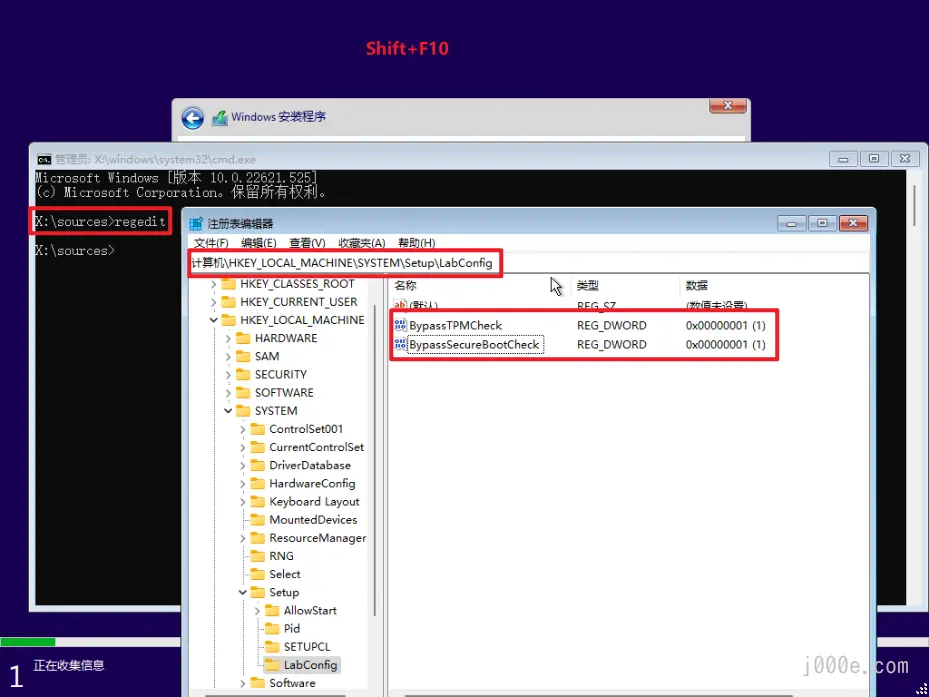
方法二:Rufus
Rufus可以制作解除安装限制的启动盘。
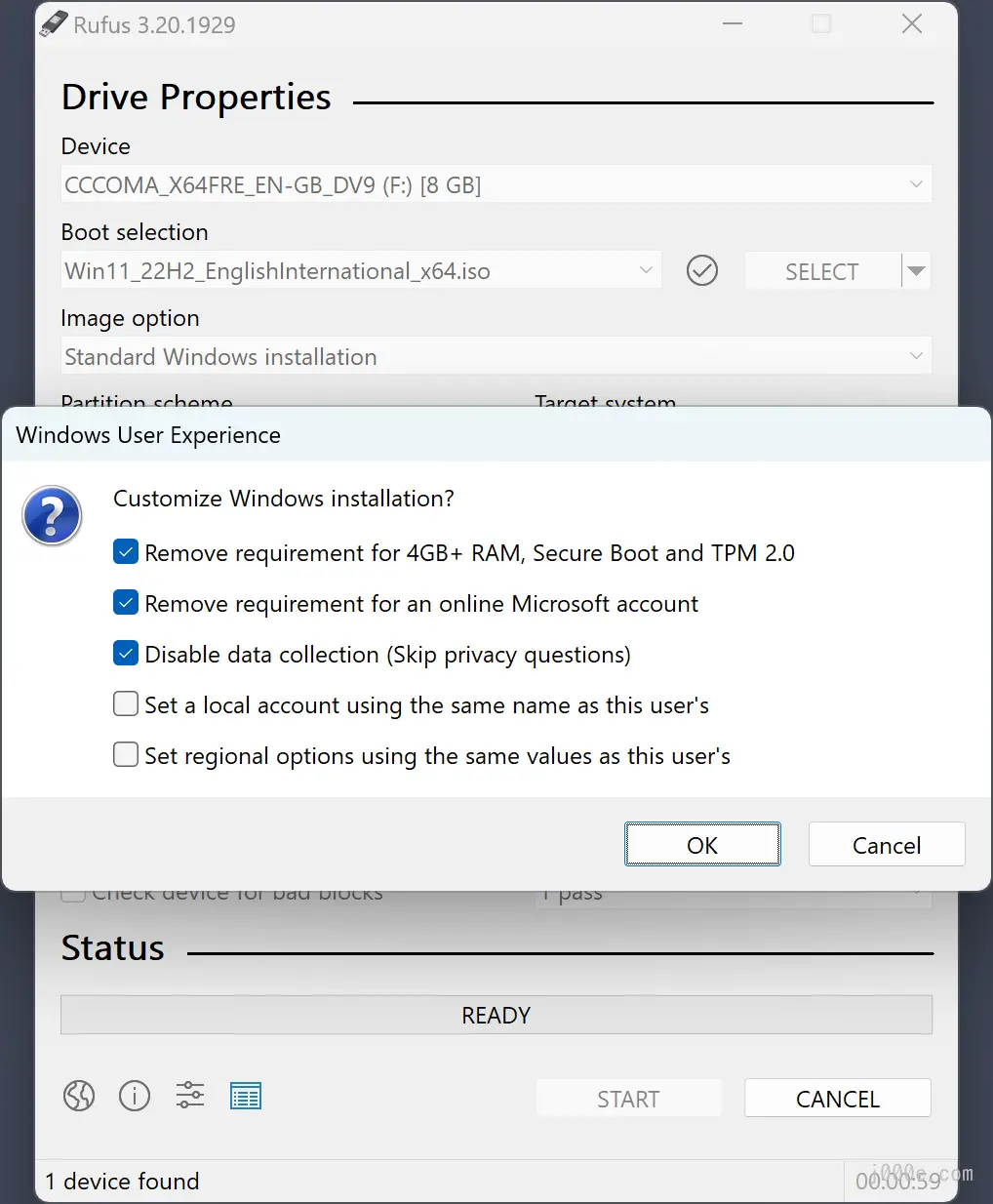
方法三:修改WIM镜像属性
第三方脚本和小工具有不少是采用这种方式,类似如下操作:
通过 wimlib(the open source Windows Imaging (WIM) library)将 Windows 11 ISO 中 sources 文件夹下的 install.wim 的 image-property 修改为 Server,将无需 TPM 检测。
wimlib-imagex.exe info install.wim --header
# 显示 Image Count = 5
wimlib-imagex.exe info install.wim [1-5] --image-property WINDOWS/INSTALLATIONTYPE=Server如果已经下载了 Windows 11 的 ISO 镜像,双击一下 Quick_11_iso_esd_wim_TPM_toggle.bat
然后右键点击 Windows 11 的 ISO 文件,菜单 “发送到 (N) > Quick_11_iso_esd_wim_TPM_toggle.bat” 即可免 TPM 补丁成功。
再次双击一下 Quick_11_iso_esd_wim_TPM_toggle.bat 右键菜单中的上述项移除。
该脚本实际也是将 WIM 镜像属性修改为 Server 来绕过 TPM 检测。
方法四:install.wim替换
分别下载 Windows 10 和 Windows 11 的原版 ISO 镜像。
打开 Windows 11 的 ISO 文件,提取 sources 文件夹下的 install.wim,使用 ISO 编辑软件(如 UltraISO、WinISO、PowerISO)编辑 Windows 10 的 ISO 文件,删除 sources 文件夹下的 install.wim,然后将 Windows 11 的 install.wim 添加到该文件夹,保存(另存为)ISO 文件即可。
方法五:VMware: vTPM
如果使用的是VMware来安装Windows 11,可以启用vTPM。
首先在虚拟设置-选项,启动访问控制,设置密码
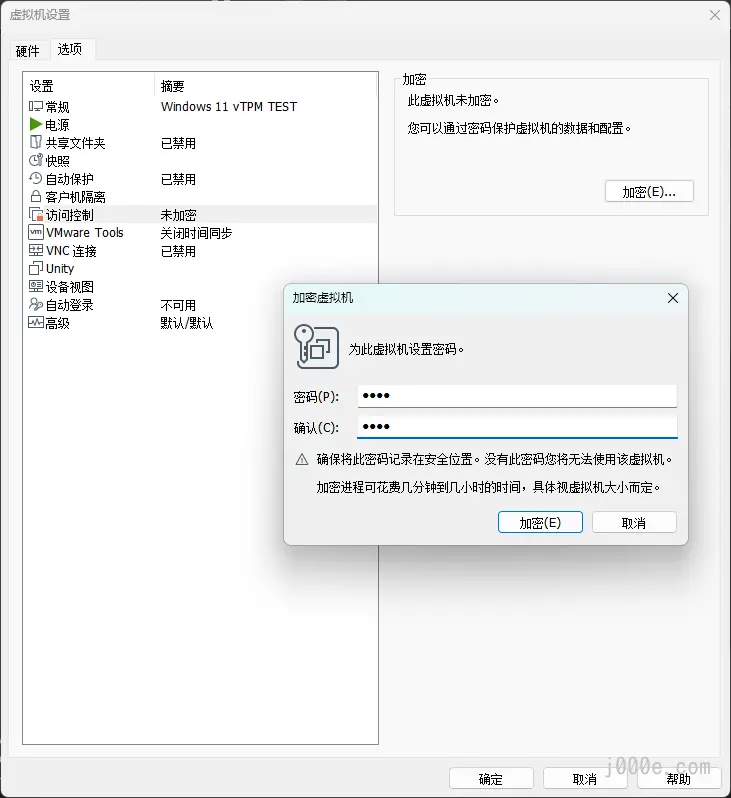
然后添加硬件,选择“可信平台模块”即可。